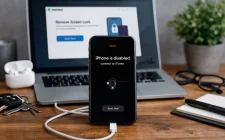Da zamijenite Google-ove alate ili aplikacije sa drugim alternativama često nije dobro rješenje, jer su te usluge obično bolje, ali možete prilagoditi neke postavke na svom mobilnom telefonu ili računaru kako biste onemogućili da vas Google prati, odnosno spriječili naviku praćenja lokacije ili podataka.
Onemogućiti Google da prati vaše lokacije
Deaktiviranje vaše Istorije lokacija znači da Google više ne zna vaše lokacije. Ovo je jedan od najudjelotvornijih načina zaštite vaše privatnosti.
Kako biste onemogućili Google da pristupa lokacijama koje posjećujete, posjetite nadzornu ploču “Moja aktivnost”.
- Ako ste već prijavljeni sa svojim profilom, sve što bi trebalo da učinite jeste da odete na stranicu Moja aktivnost u pregledaču.
- Kliknite “istorija lokacija” kako bi mogli da vidite i kontrolišete svoju aplikaciju i web aktivnosti, kao i pistoriju YouTube-a i istoriju lokacija.
- Dodirnite opciju Uređaji na ovom profilu. To će vam omogućiti da vidite sve uređaje koji koriste vaš Google profil.
- Označite okvir pored uređaja koje ne želite pratiti da biste ih isključili.
- Takođe možete da podesite Google-ovo trajanje prikupljanja podataka na pojedinostima o svojoj lokaciji. Google korisnicima nudi mogućnost automatskog brisanja istorije. Kliknite padajući izbornik pod “Automatski izbriši aktivnost stariju od” i odaberite želite li da vaša pistorija lokacije automatski izbriše aktivnost stariju od 3 mjeseca, 18 mjeseci ili 36 mjeseci. U suprotnom, u nastavku kliknite “Nemoj automatski brisati aktivnost”.
Onemogućiti Google-ove lične oglase
Onemogućavanje “Google-ove personalizacije reklama” još je jedan način spriječavanje praćenja. Kompanija vam omogućuje izbor hoće li reklame koje vidite biti personalizirane na osnovu stvari kao što su interesi i preferencije robne marke.
Ako je “Google Personalizacija oglasa” onemogućena, Google više neće moći da koristit vaše olične podatke za izradu ciljanih oglasa. Evo kako to onemogućiti:
- Prijavite se na Google profil i idite na karticu “Podaci i privatnost”. Skrolujte prema dolje dok ne dođete do “Postavke oglasa”.
- Kliknite opciju “Prilagođavanje oglasa” da biste bili preusmjereni na drugi odjeljak.
- Isključite dugme pored “Prilagođavanje oglasa je uključena” ako ne želite da Google nastavlja da pratiti vaše aktivnosti samo da bi generisao ciljane oglase.
Izbrišite sve podatke i aktivnosti koje je uskladištio Google
Google Moja aktivnost nudi brz način prilagođavanja i brisanja svih informacija uskladištenih na platformi kad su u pitanju aktivnosti na webu, istorija lokacije/YouTube-a i personalizacije reklama. Da biste se riješili svih ovih informacija, samo slijedite korake u nastavku:
- Idite na Google-ovu nadzornu ploču Moja aktivnost i prijavite se ako to još niste učinili.
- Kliknite “Izbriši aktivnost prema” na ploči na lijevoj strani stranice.
- Pojaviće se mali skočni prozor gdje možete da izaberete datumski raspon aktivnosti koje želite da izbrišete. Možete da birate između posljednjeg sata, posljednjeg dana, svih vremena ili prilagođenog raspona.
Onemogućite Aktivnost na internetu i u aplikacijama
Ako ne želite da Google skladišti osjetljive podatke odozgo, najbolje što možete da učinite jeste da u potpunosti deaktivirate opciju aktivnosti. Evo šta bi trebalo da učinite:
- Na svom Google profilu kliknite “Podaci i privatnost”.
- Skrolujte malo prema dole dok ne pronađete odjeljak Aktivnost na webu i u aplikacijama.
- U odjeljku Aktivnost na webu i u aplikacijama odaberite “Isključi”. Kliknite “Pauza”.
- Kliknite na “Got it.”
- Na sljedećoj ploči odaberite “Auto-delete” i odaberite opciju.
- Možete da izaberete automatsko brisanje aktivnosti starije od 3, 18 ili 36 mjeseci. Odaberite željenu aktivnost i kliknite “Dalje”.
- Kliknite “Potvrdi”.
(PC Chip)